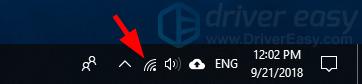Vuoi collegare il tuo computer a una rete WiFi ma non sai come? Sei venuto nel posto giusto! Segui i passaggi riportati di seguito e sarai in grado di connetterti alla tua rete wireless molto facilmente.
Per collegare il computer al WiFi
- Impostare il router wireless
- Controllare se il computer dispone di un adattatore wireless
- Collegare il computer alla rete wireless
Passo 1: Configura il tuo router wireless
Se hai intenzione di configurare la tua rete wireless e connetterti ad essa, avrai bisogno di un router wireless. Il processo di impostazione varia, a seconda del modello di router che si utilizza. Ma si dovrebbe sempre controllare il manuale del router per le istruzioni sulla creazione di una rete wireless.
Passo 2: Controllare se il computer dispone di un adattatore wireless
È necessario assicurarsi che il computer dispone di un adattatore di rete wireless in modo che possa connettersi a una rete WiFi. Di solito, un laptop o un tablet ha un adattatore wireless su di esso, mentre un computer desktop non lo fa. Per saperlo con certezza:
- Premere Win + R (il tasto logo di Windows e R sul computer) per aprire la casella Esegui. Quindi digitare ” devmgmt.msc ” e premere Invio per aprire Gestione periferiche.
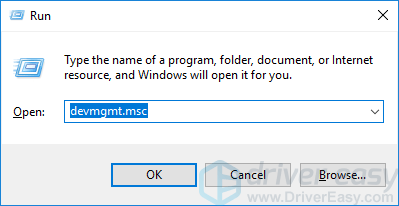
- Fare doppio clic su Schede di rete per espandere questa categoria.
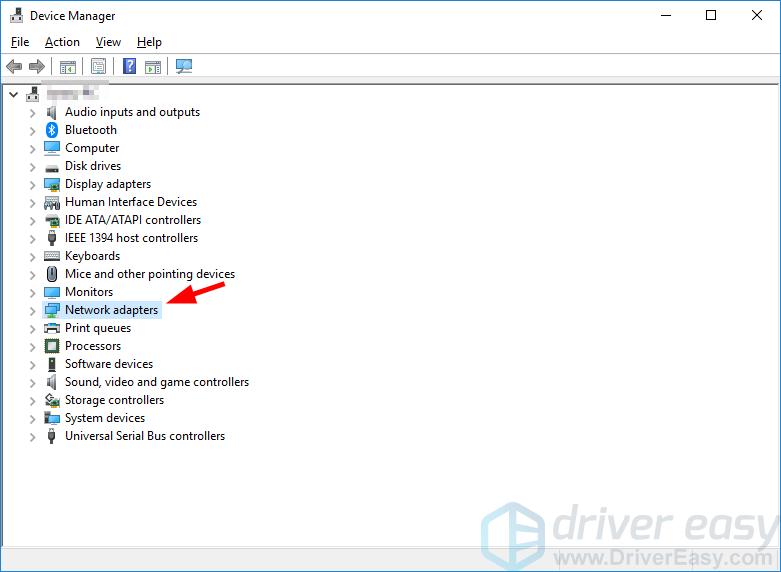
- Controlla l’elenco delle schede di rete per qualsiasi adattatore che abbia “Wi-Fi”, “wireless”, “WLAN” o “802.11” nel suo nome. Se ne trovi uno, significa che c’è una scheda di rete wireless sul tuo computer.
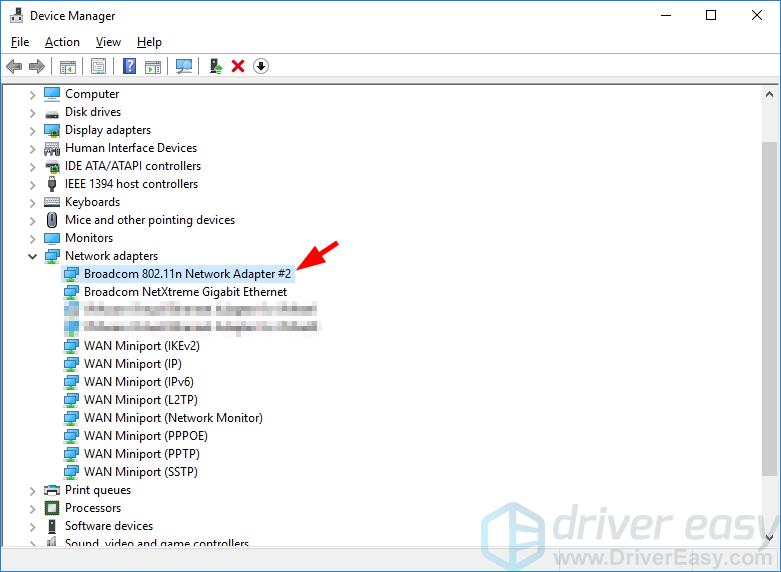
Se non vi è alcuna scheda di rete wireless sul computer, potrebbe essere necessario ottenere un adattatore WiFi USB per il computer.

Collegare questo adattatore al computer, e diventerà WiFi in grado.
Inoltre è necessario assicurarsi che il driver della scheda di rete sul computer sia aggiornato in modo che la connessione di rete possa funzionare correttamente.
Se non ti senti a tuo agio a giocare con i driver di periferica o se il tuo computer non può accedere a Internet, ti consigliamo di utilizzare Driver Easy. Si tratta di uno strumento che rileva, scarica e (se si va Pro) installa qualsiasi driver aggiorna il computer ha bisogno.
Per aggiornare i driver con Driver Easy, fai clic sul pulsante Scan Now, quindi quando elenca i driver che devi aggiornare, fai clic su Aggiorna. I driver corretti verranno scaricati, ed è possibile installarli-manualmente tramite Windows o tutti automaticamente con Driver Easy Pro.
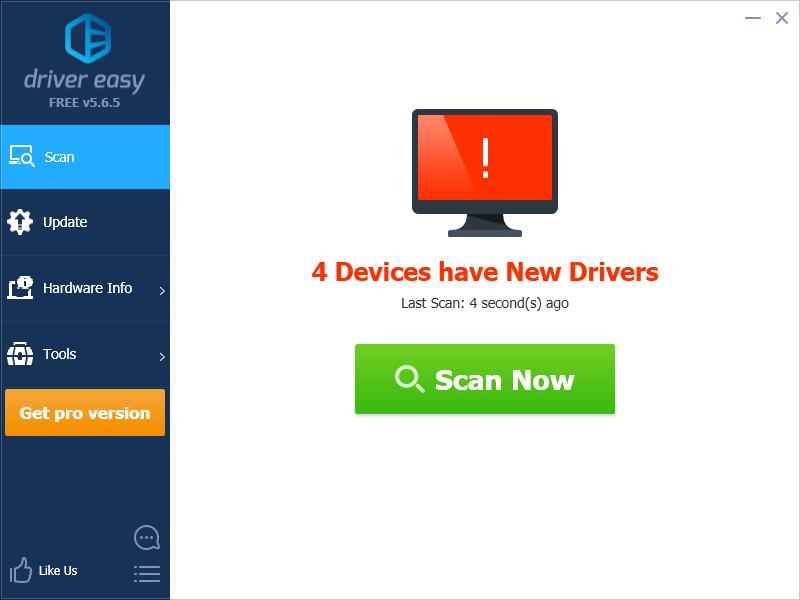
Driver Easy è anche in grado di aiutarti ad aggiornare il driver di rete quando sei offline. È possibile utilizzare la funzione di scansione offline per farlo. (Avrete bisogno di un altro computer che dispone di accesso a Internet.)
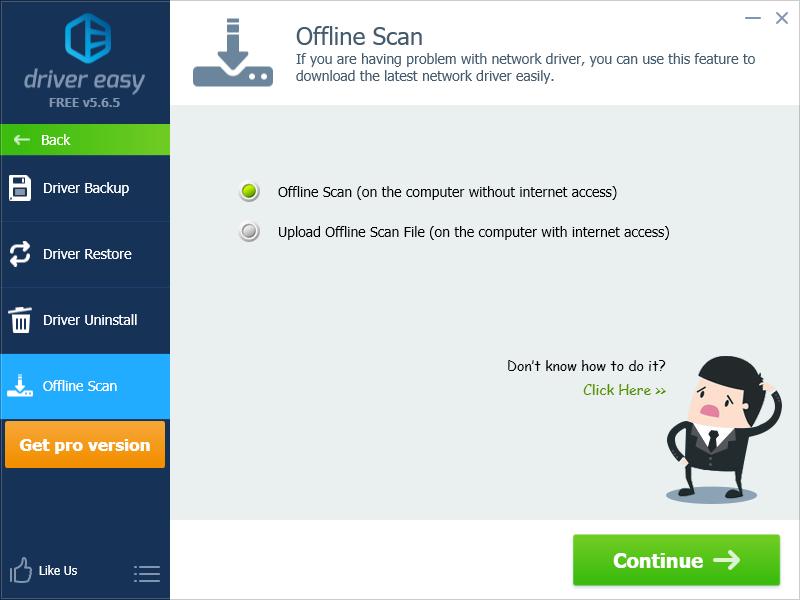
Passo 3: Collegare il computer alla rete wireless
Il processo di connessione è molto semplice:
- Posizionare il computer da qualche parte abbastanza vicino alla rete (per garantire una potenza del segnale sufficiente).
- Sul computer, fare clic sull’icona di rete nell’area di notifica (nell’angolo in basso a destra dello schermo).
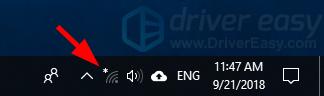
-
Fare clic sulla rete che si sta andando a connettersi.
Scegli la rete in base al suo SSID (il nome di una rete). Se non conosci il nome, controlla il tuo router o chiedi all’amministratore di questa rete.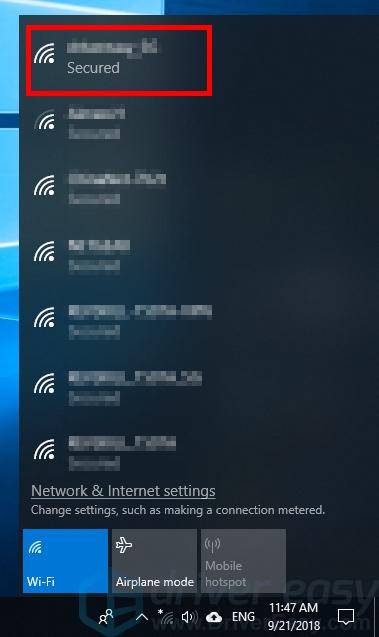
- Se si desidera connettersi a questa rete wireless la prossima volta che si accede al computer, selezionare Connetti automaticamente. Quindi fare clic su Connetti.
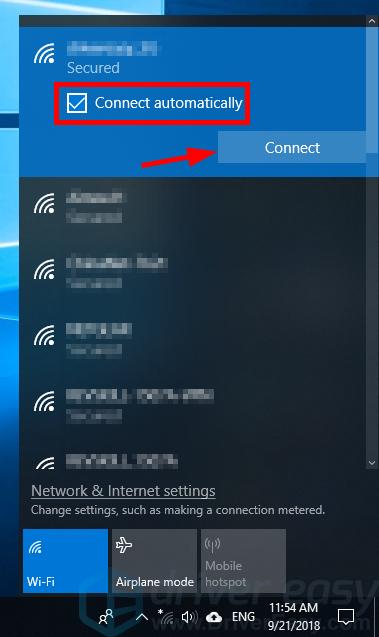
- Immettere la password / chiave di sicurezza se ciò è richiesto dalla rete.
Se non si conosce la password / chiave di sicurezza, controllare il router o chiedere all’amministratore di questa rete.
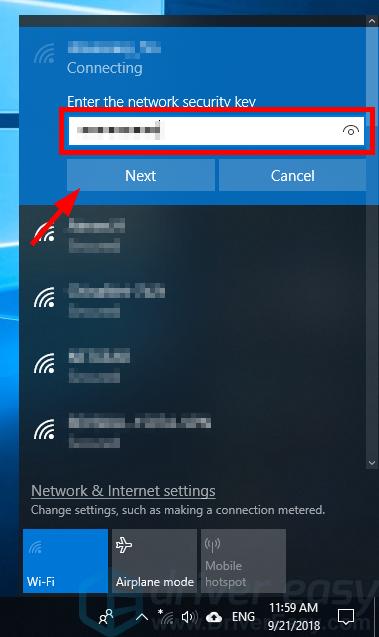
- Se la rete wireless richiede un’autenticazione aggiuntiva, aprire il browser Web e aprire qualsiasi pagina Web, quindi inserire le informazioni per accedere a questa rete.
- Controlla l’icona di rete nell’area di notifica per vedere se sei connesso alla rete. Se mostra la potenza del segnale di rete (come lo screenshot qui sotto), il computer è collegato al WiFi.